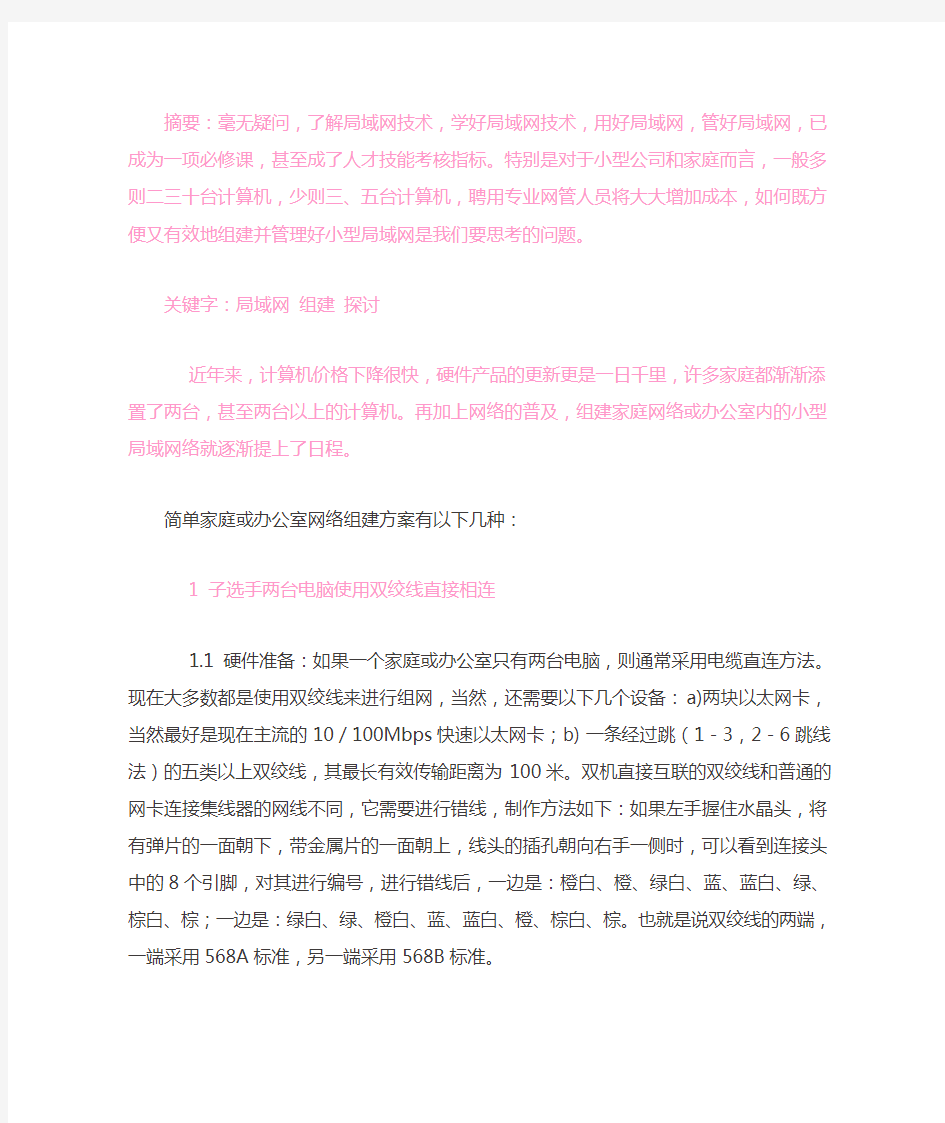

摘要:毫无疑问,了解局域网技术,学好局域网技术,用好局域网,管好局域网,已成为一项必修课,甚至成了人才技能考核指标。特别是对于小型公司和家庭而言,一般多则二三十台计算机,少则三、五台计算机,聘用专业网管人员将大大增加成本,如何既方便又有效地组建并管理好小型局域网是我们要思考的问题。
关键字:局域网组建探讨
近年来,计算机价格下降很快,硬件产品的更新更是一日千里,许多家庭都渐渐添置了两台,甚至两台以上的计算机。再加上网络的普及,组建家庭网络或办公室内的小型局域网络就逐渐提上了日程。
简单家庭或办公室网络组建方案有以下几种:
1 子选手两台电脑使用双绞线直接相连
1.1 硬件准备:如果一个家庭或办公室只有两台电脑,则通常采用电缆直连方法。现在大多数都是使用双绞线来进行组网,当然,还需要以下几个设备:a)两块以太网卡,当然最好是现在主流的10/100Mbps快速以太网卡;b) 一条经过跳(1-3,2-6跳线法)的五类以上双绞线,其最长有效传输距离为100米。双机直接互联的双绞线和普通的网卡连接集线器的网线不同,它需要进行错线,制作方法如下:如果左手握住水晶头,将有弹片的一面朝下,带金属片的一面朝上,线头的插孔朝向右手一侧时,可以看到连接头中的8个引脚,对其进行编号,进行错线后,一边是:橙白、橙、绿白、蓝、蓝白、绿、棕白、棕;一边是:绿白、绿、橙白、蓝、蓝白、橙、棕白、棕。也就是说双绞线的两端,一端采用568A标准,另一端采用568B标准。
1.2 操作系统设置(Windows XP)Windows XP具有强大的网络功能,每次设置后不需要重启就可以生效。①安装网卡驱动:Windows XP直接支持大多数网卡,我们所购买的网卡一般不需要安装。若是XP自己没有带有驱动,只需要将驱动盘插入机器,安装即可。②安装通信协议:从“控制面板”或其他地方进入“网络连接”,双击已经存在的“本地连接”,在跳出的窗口中单击“属性”,就可以进入网络协议管理与设置窗口,您可以通过点击“安装”、“删除”来添加或去除网络协议。建议大家安装默认的协议再加上“NWLink IPX/SPX/NetBIOS Compatible Transport Protocal”。③设置IP地址:在刚才的“本地连接属性”窗口中选择“Internet 协议(TCP/IP)”,进入后就可以设置“I P地址”、“子网掩码”以及“网关”,Windows
XP在设置后不用重启。④设置标识:Windows XP中网络标识的设置,需要在“系统属性”的“计算机名”中进行设置,只需要单击“更改”按钮,更改后确定重启即可。
2 利用路由器或交换机或集线器(选其一)
当共享计算机超过3台(一般是多家庭共享),我们建议大家采取如下方案:
2.1 路由器方案这种方案是指仅通过宽带路由器来实现,因为现在的宽带路由器所提供的交换端口基本上都为4口,所以最多只能直接连接4台电脑,这样这种共享方案也就只适用于4台电脑的情况。
所需设备如下:
4块10/100Mbps以太网卡(宽带设备直接连接在宽带路由器的WAN端口);
含4口以上的宽带路由器
5条五类以上直通双绞线,每条长度限为100米(原购买宽带设备时提供的网线为交叉的,仅适用于与电脑直连,不能用于与交换机或路由器直连)。
在这种方案中,就无需单独一台电脑长期开启,当各用户需要上网时,只需打开路由器即可上网,非常方便。
网络连接好后,可以在浏览器中直接输入路由器的默认IP地址和用户帐号、密码(通常为192.168.1.1,用户帐号和密码通常都为“admin”,可查看相应路由器的使用手册得知,然后在Web界面中配置路由器各协议,添加用户(可采用路由器的DHCP服务自动分配IP 地址);如果是PPPOE虚拟拨号用户,则还可配置路由器的PPPOE协议,使它能自动或手动拨号,代替计算机用户直接拨号。各种用户访问权限的配置也可以在路由器中通过Web 配置界面进行详细配置,由此实现“代理型”共享功能。
2.2 集线器+路由器方案如果用户数超过4个,主要是多家庭或者小型企业共享使用,因为宽带路由器只有4个交换式LAN端口,所以先要求对部分用户用集线器集中连接起来,然后再用直通双绞线与路由器LAN端口连接。
所需设备如下:
n块(相应用户数)10/100Mbps以太网卡;
桌面型集线器;
含4个交换端口的宽带路由器;
n+1条五类以上直通双绞线,其中一条用于宽带设备与路由器的连接。1条五类以上
交叉双绞线,用于集线器的普通端与路由器的普通端口连接,如果是采用集线器的UPLink 端口与路由器普通端口连接,则需要一条直通五类以上双绞线,而不用交叉线。
同样,在这种方案中,当各用户需要上网时,只需打开路由器,接上集线器,即可轻松上网,非常方便。
2.3 集线器+(路由器)+交换机方案如果用户数目更多,如网吧或者中等企业等,这时就要采用交换机了。如果认为没必要采用路由共享方式,也就没必要购买宽带路由器,此时可以采用集线器或者交换机集中连接即可,用其中一台性能最好,连接方便的计算机担当网关或者代理服务器,通过代理服务器软件(如wingate)为各用户配置具体的访问权限和互联网应用,网关型不可配置访问权限。这种方案所需设备如下:
桌面型集线器或交换机;
n块10/100Mbps以太网卡;
n(用户数)+1条五类以上直通双绞线,其中一条用于宽带设备与集线器或者交换机相连,因为购买宽带设备时所提供的网线仅适用于直接连接电脑用,不是交叉线,不能用于连接交换机或集线器的普通端口上。
当然宽带终端设备也可以通过在其中一台计算机上安装两块网卡,而直接连接在其中担当网关或者代理服务器的计算机上。
3 无线家庭组网
与有线网络相比较,无线网络更灵活、更方便、更安全、适应性更强、操作也更简单,让人能够真正体会到网络无处不在的奇妙感觉!
要能无线上网,首先必须要有AP。AP的全称叫做Access Point,也就是接入点,借助于AP,既可以实现无线与有线的连接,也可以实现无线网络的Internet共享。
无线网络的设置
第1步,在控制面板中打开“网络连接”窗口。
第2步,右键单击“无线网络连接”图标,在快捷菜单中单击“属性”,显示“无线网络连接属性”对话框。
第3步,选择“无线网络配置”选项卡,并选择“用Windows来配置我的无线网络配置”复选框,启用自动无线网络配置。
第4步,单击“高级”按钮,显示“高级”对话框。
第5步,选择“仅计算机到计算机(特定)”选项,实现计算机之间的连接。若既直接
连接至计算机,又保留连接至接入点的功能,可选择“任何可用的网络(首选访问点)”选项。
需要注意的是,在首选访问点无线网络中,如果有可用网络,通常会首先尝试连接到访问点无线网络。如果访问点网络不可用,则尝试连接到计算机到计算机无线网络。
第6步,依次单击“关闭”和“确定”按钮,建立计算机之间的无线连接,显示信息框,提示无线网络连接已经连接成功。
无线网卡无需设置IP地址,只需采用默认的自动获取IP地址,即可实现计算机之间的连接。若需借助于一台计算机作为代理服务器从而实现Internet连接,则只需在同时接入Internet(或者是ADSL或者是小区宽带)和无线网络的计算机中,打开网络连接窗口,然后,再该窗口左侧的“网络任务”栏中单击“设置家庭和小型办公网络”超级连接,运行“网络安全向导”,将该计算机配置为ICS主机。然后,再在其他计算机上也运行“网络安装向导”,并设置为客户端即可。
参考文献:
[1]网络基础.机械工业出版社.2002.
[2]局域网的连接与维护.电子工业出版社.2002.
[3]网络故障100例.机械工业出版社.2002.
[4]手把手教你--局域网的组装与维护.2001.
[5]校园网络技术与管理.张际平主编.东南大学出版社.2001.
[6]局域网组建与管理.郝文化主编.机械工业出版社.2003.